Kako instalirati Ozeki SMS Gateway na Ubuntu Linux
Ovaj članak je detaljan vodič o tome kako instalirati Ozeki SMS Gateway na Ubuntu Linux. U ovom tutorijalu ćemo proći kroz svaki korak potreban za uspešnu instalaciju. Ovaj proces zahteva da Ubuntu operativni sistem bude instaliran na vašem uređaju. Uglavnom, instaliraćemo zavisnosti u Ubuntu terminalu, zatim preuzeti instalaciju za Ozeki SMS Gateway i instalirati je. Nadamo se da će vam ovaj članak biti koristan i informativan. Hajde da počnemo!
Šta je Ubuntu?Ubuntu je besplatan desktop operativni sistem. Baziran je na Linuxu, masivnom projektu koji omogućava korisnicima širom sveta da pokreću mašine sa besplatnim i otvorenim softverom na raznim uređajima. Ubuntu se smatra dobrom distribucijom za početnike. Operativni sistem je prvobitno namenjen za lične računare (PC), ali se može koristiti i na serverima.
PredusloviPre nego što možete instalirati Ozeki SMS gateway, potrebno je da instalirate .Net Runtime 8.0 na vaš Ubuntu Linux sistem.
Šta je .Net?.Net je besplatan, open-source i cross-platform framework koji je razvila Microsoft i koji podržava razvoj i izvršavanje aplikacija na različitim platformama, uključujući Windows, Linux i macOS. Pruža moćno okruženje za izvršavanje, biblioteke i alate za izgradnju veb, desktop, cloud i mobilnih aplikacija.
Kako podesiti .Net na Ubuntu Linux (Brzi koraci)- Ažurirajte repozitorijume
- Instalirajte .Net 8.0 zavisnosti
- Instalirajte .Net 8.0 Runtime
- Proverite instalirane runtime verzije
U ovom video tutorijalu, naučićete kako instalirati .Net 8.0 na Ubuntu Linux prateći jednostavan, korak po korak proces. Tutorijal će obuhvatiti ažuriranje repozitorijuma vašeg sistema, instaliranje potrebnih zavisnosti i podešavanje .Net runtime okruženja. Na kraju videa, moći ćete da uspešno pokrenete .Net aplikacije na vašem Ubuntu Linux sistemu.
Korak 1 - Ažurirajte repozitorijume
Pre instalacije .Net-a, neophodno je osigurati da je lista paketa vašeg sistema ažurna. Da biste to uradili, otvorite terminal i pokrenite sledeću komandu:
sudo apt-get update
Ova komanda preuzima najnovije liste paketa iz repozitorijuma, čime se osigurava da će vaš sistem instalirati najnovije verzije svih zavisnosti (Slika 1).
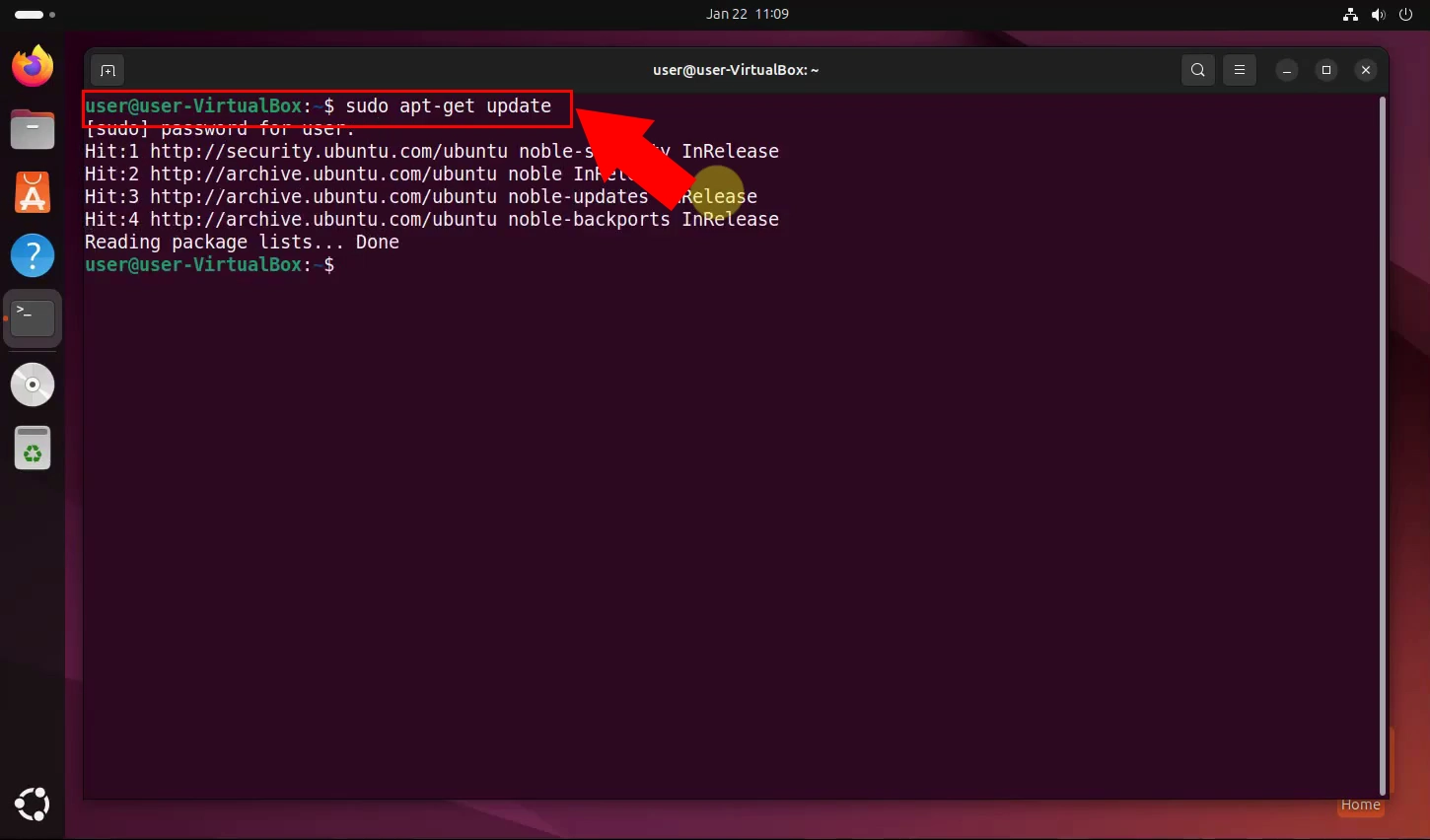
Da biste instalirali .Net 8.0, potrebne su određene zavisnosti kako biste osigurali kompatibilnost i pravilno funkcionisanje. Pokrenite sledeću komandu da biste ih instalirali:
sudo apt install ca-certificates libc6 libgcc-s1 libicu74 liblttng-ust1 libssl3 libstdc++6 libunwind8 zlib1g
Ova komanda instalira sve potrebne biblioteke i pakete, koji obezbeđuju osnovne komponente potrebne za ispravno funkcionisanje .Net-a (Slika 2).
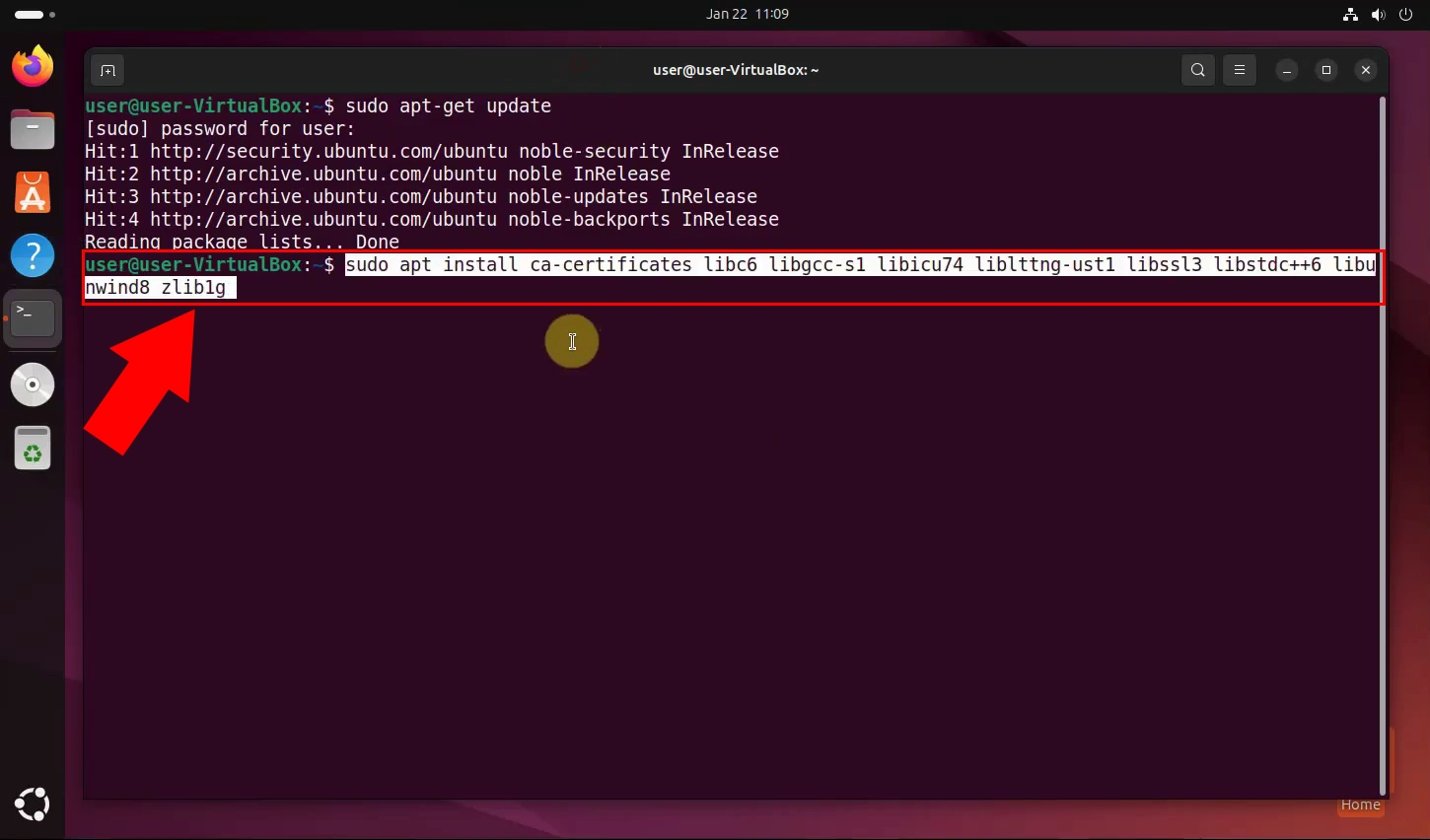
Nakon instalacije zavisnosti, možete nastaviti sa instalacijom .Net 8.0 runtime-a pokretanjem sledeće komande:
sudo apt-get install -y dotnet-runtime-8.0
Ova komanda preuzima i instalira .Net runtime na vaš sistem, omogućavajući vam da pokrećete .Net aplikacije bez problema. Flag -y obezbeđuje automatsko odobravanje instalacionih upita (Slika 3).
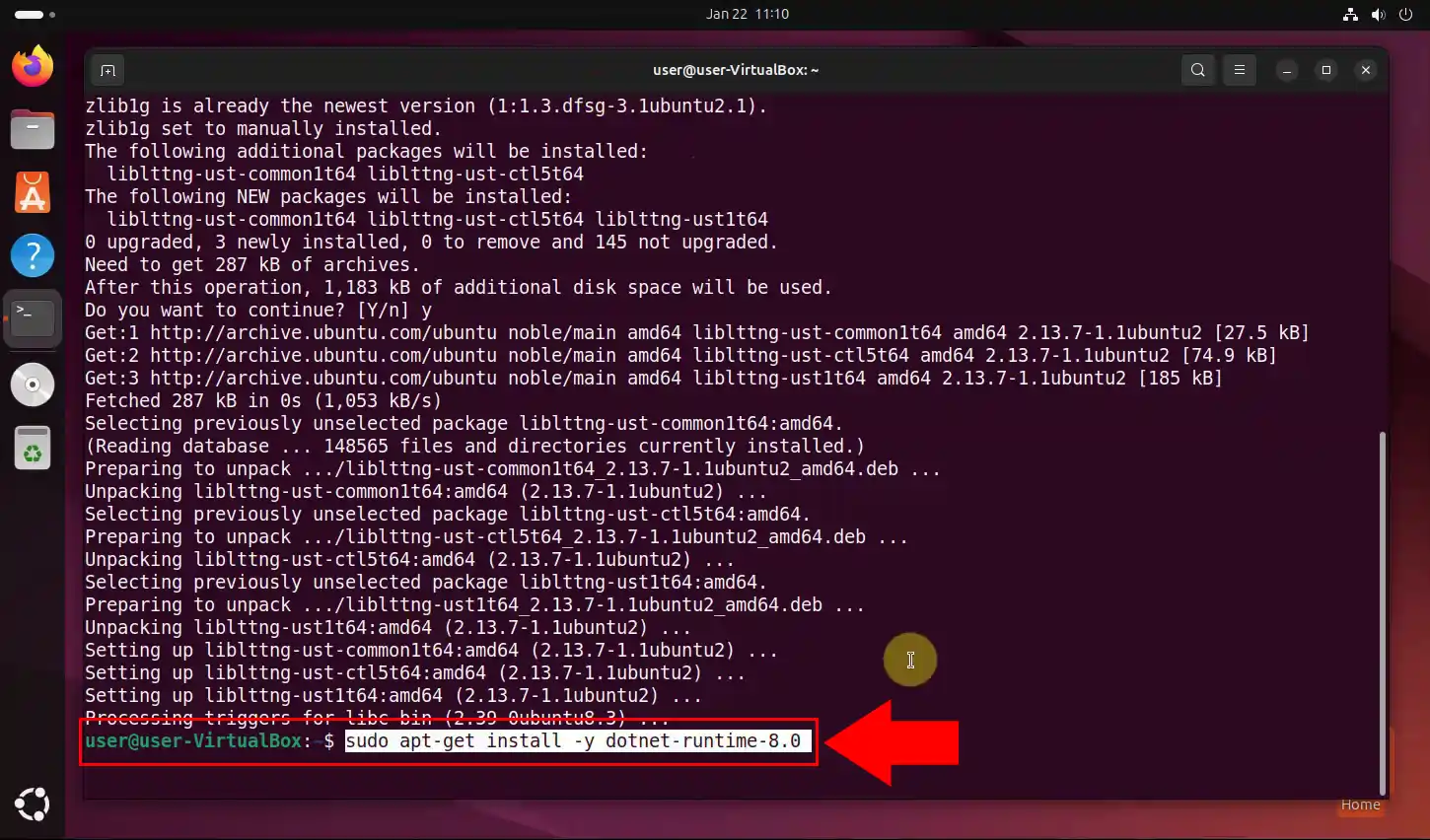
Da biste potvrdili da je instalacija bila uspešna i da vidite sve instalirane .Net runtime verzije na vašem sistemu, koristite sledeću komandu:
sudo dotnet --list-runtimes
Ova komanda će prikazati listu svih instaliranih .Net runtime verzija, uključujući njihove brojeve verzija. Ako je instalacija bila uspešna, trebalo bi da vidite dotnet-runtime-8.0 na listi (Slika 4).
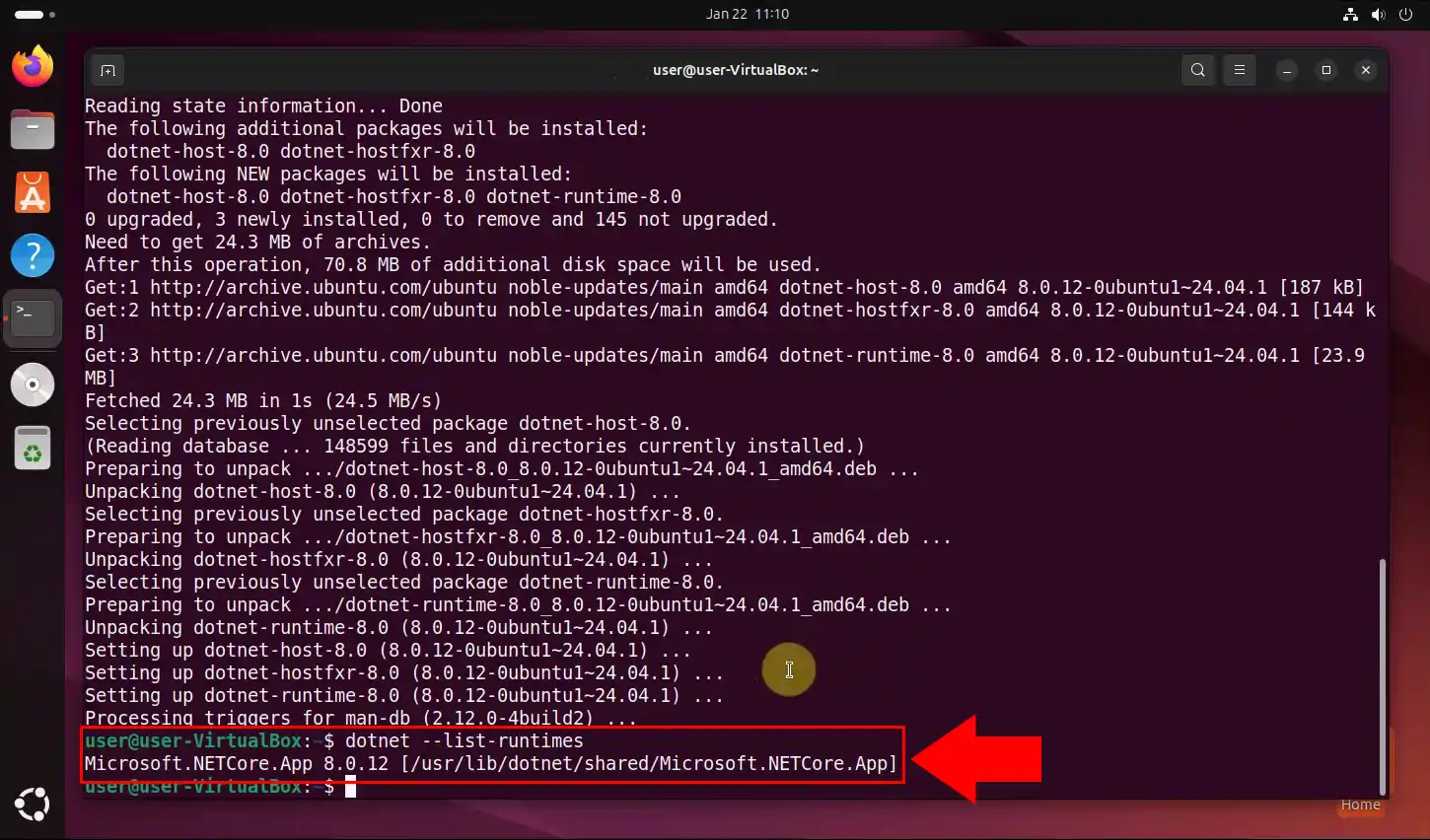
Ozeki SMS Gateway je moćan SMS Gateway softver koji možete preuzeti i instalirati na vaš Windows ili Linux računar ili na vaš Android mobilni telefon. Pruža HTTP SMS API, koji vam omogućava da se povežete sa njim iz lokalnih ili udaljenih programa. Razlog zašto kompanije koriste Ozeki SMS Gateway kao prvu tačku pristupa mobilnoj mreži, je zato što obezbeđuje nezavisnost od provajdera usluga. Kada koristite Ozeki, SMS kontakt liste i SMS podaci su sigurni, jer je Ozeki instaliran na njihovom sopstvenom računaru (fizičkom ili virtuelnom), a Ozeki pruža direktan pristup mobilnoj mreži putem bežičnih veza.
Kako instalirati Ozeki SMS Gateway na Ubuntu Linuxu (video tutorijal)
U ovom video tutorijalu naučićete kako da instalirate Ozeki SMS Gateway na Ubuntu Linux. Pre instaliranja samog softvera, potrebno je instalirati zavisnosti. Sve se ovo radi u terminalu. Zatim možete preuzeti instalacioni program Ozeki SMS Gateway. Pokrenite instalacioni program i sačekajte da se završi. Kada se instalacija završi, sada možete otvoriti Ozeki SMS Gateway.
sudo apt install libturbojpeg libportaudio2 xvfb libspeexdsp1 libspeex1 fonts-symbola libnss3-toolsInstaliranje zavisnosti
Instaliranje zavisnosti je takođe neophodno pre instaliranja Ozeki SMS Gateway. Ovo se takođe radi u terminalu (Slika 5). Otvorite terminal i unesite sledeću komandu: "sudo apt install libturbojpeg libportaudio2 xvfb libspeexdsp1 libspeex1 fonts-symbola libnss3-tools". Ova komanda će instalirati sve zavisnosti na vaš Ubuntu uređaj.
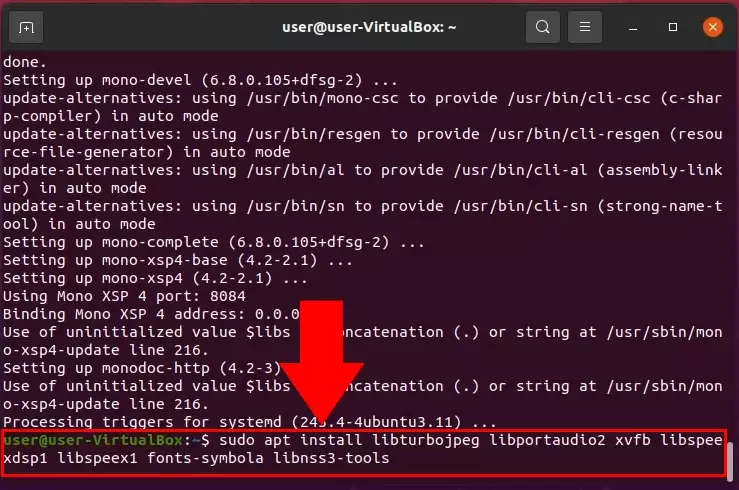
Nakon instaliranja zavisnosti u terminalu, sada možete preuzeti instalacioni program Ozeki SMS Gateway (Slika 6). Otvorite vaš pretraživač i posetite ovaj link: Preuzmi Ozeki SMS Gateway. Kliknite na Preuzmi u meniju na vrhu. Kliknite na Linux download link da počnete sa preuzimanjem instalacionog programa. Kada se preuzimanje završi, instalacioni program će se nalaziti u podrazumevanom direktorijumu za preuzimanja navedenom u postavkama vašeg pretraživača.
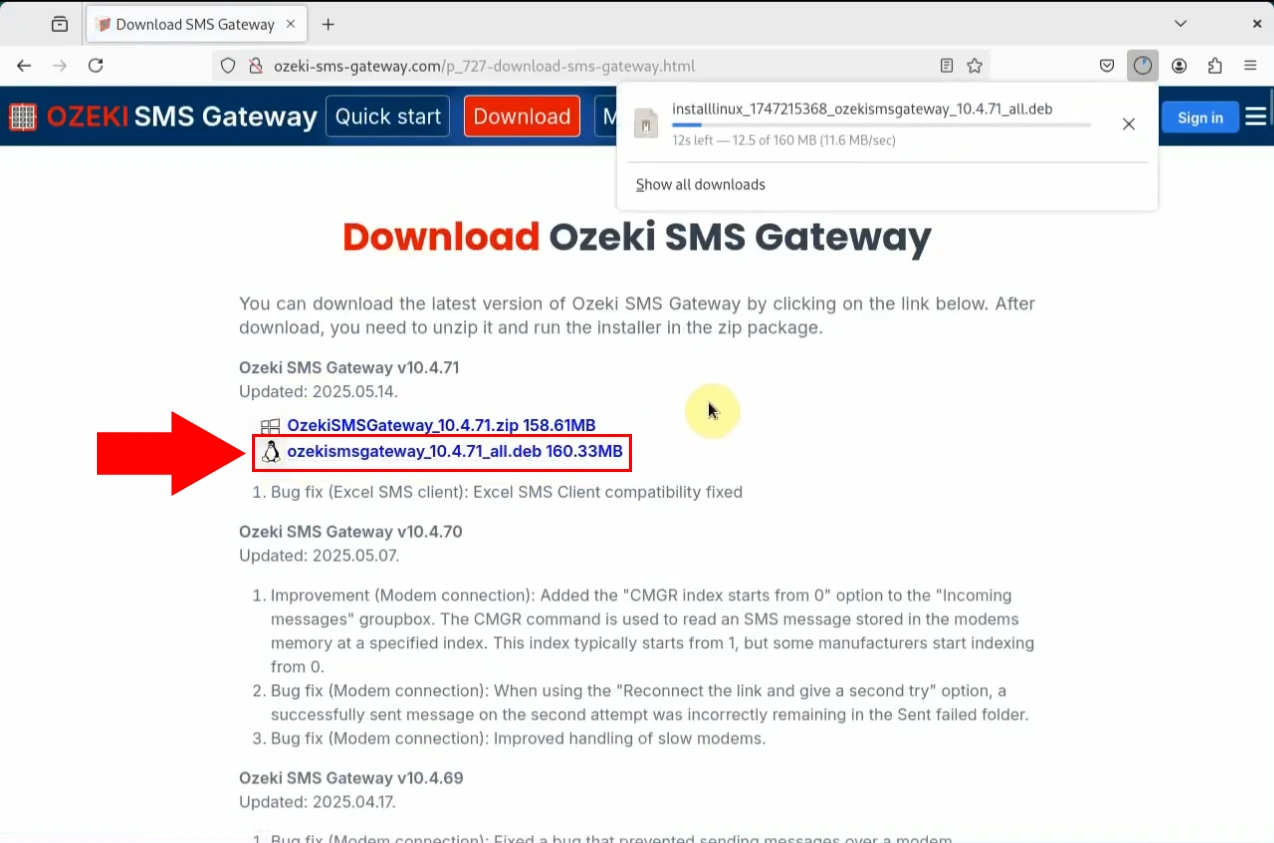
Nakon što ste uspešno preuzeli instalacioni program, možete instalirati softver putem terminala (Slika 7). Unesite sledeću komandu: "sudo dpkg -i installlinux_1639460807_ozekismsgateway_10.3.144_all.deb", zatim pritisnite enter. Ovo će započeti instaliranje Ozeki SMS Gateway-a na vaš Ubuntu uređaj.
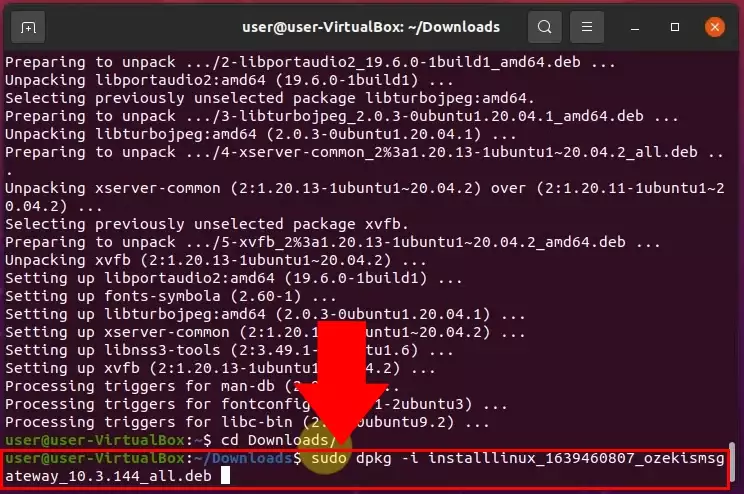
sudo dpkg -i installlinux_1639460807_ozekismsgateway_10.3.144_all.debInstalacija završena
Nakon završetka procesa instalacije, dobićete poruku: "INFO instalacija završena." u terminalu (Slika 8).
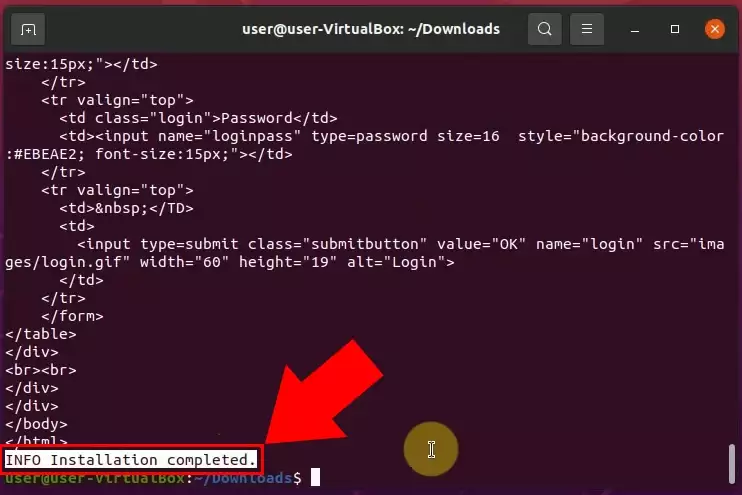
Nakon uspešne instalacije Ozeki SMS Gateway-a, sada je dostupan u vašem pretraživaču (Slika 9).
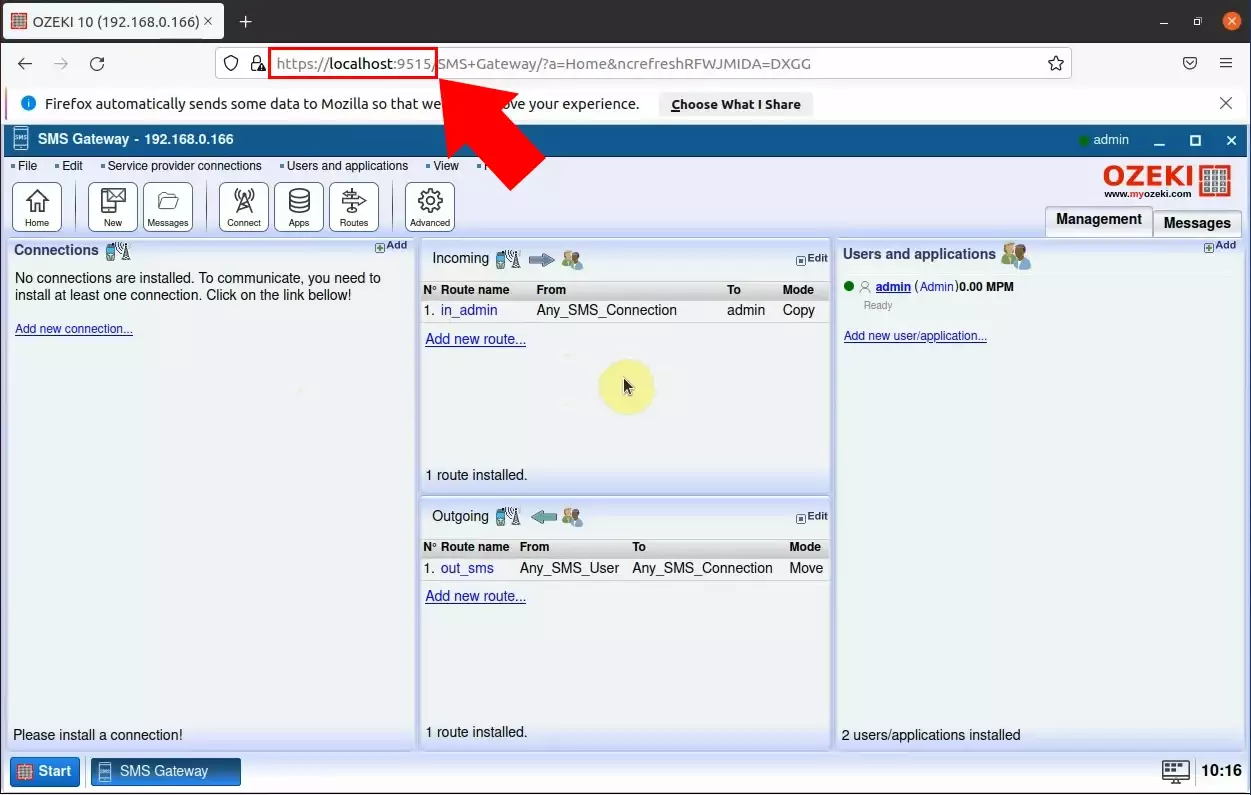
Ako koristite modem, kako bi SMS Gateway mogao da pristupi modemu, ModemManager servis mora biti onemogućen. To možete uraditi sa komandom ispod.
systemctl disable ModemManager.service systemctl stop ModemManager.serviceSažetak
Nakon uspešne instalacije, sve je pravilno postavljeno za uspešno korišćenje Ozeki SMS Gateway-a na Ubuntu Linuxu. Nadamo se da vam je ovaj članak pomogao u završetku ovog procesa. Ovaj softver se može instalirati i na različite vrste uređaja. Pogledajte naše druge vodiče za više informacija o Ozeki SMS Gateway-u.
